
Giới thiệu VMWare
lượt xem 8
download
 Download
Vui lòng tải xuống để xem tài liệu đầy đủ
Download
Vui lòng tải xuống để xem tài liệu đầy đủ
Giới thiệu VMWare VMWare là chương trình giả lập máy tính, nó cho phép người dụng tạo nhiều máy tính ảo trên một máy tính vật lý. Các máy tính ảo này có đầy đủ các thiết bị phần cứng ảo và có thể hoạt động giống như một máy tính thật sự. Sử dụng VMWare giúp cho việc thử nghiệm trở nên thuận tiện.
Bình luận(0) Đăng nhập để gửi bình luận!
Nội dung Text: Giới thiệu VMWare
- Khoa Công nghệ Thông tin – Đại học Khoa học tự nhiên Bộ môn Mạng máy tính và Viễn thông Môn: Mạng máy tính nâng cao Bài thực hành số 1: CÔNG CỤ VMWARE 1. Giới thiệu VMWare VMWare là chương trình giả lập máy tính, nó cho phép người dụng tạo nhiều máy tính ảo trên một máy tính vật lý. Các máy tính ảo này có đầy đủ các thiết bị phần cứng ảo và có thể hoạt động giống như một máy tính thật sự. Sử dụng VMWare giúp cho việc thử nghiệm trở nên thuận tiện. Card mạng trên máy tính ảo: Khi được cài đặt, VMWare tạo ra ở máy thật 2 card mạng ảo. o VMWare Virtual Ethernet Adapter for VMnet1 o VMWare Virtual Ethernet Adapter for Vmnet8 2 card mạng này có thể đựơc sử dụng để máy thật giao tiếp với các máy tính ảo. Khi “gắn” một card mạng vào một máy ảo, card mạng này có thể được chọn 1 trong 3 loại sau. o Bridge: Card Bridge trên máy ảo chỉ có thể giao tiếp với card mạng thật trên máy thật. Card mạng Bridge này có thể giao tiếp với mạng vật lý mà máy tính thật đang kết nối. o Host-only: Card Host-only chỉ có thể giao tiếp với card mạng ảo VMnet1 trên máy thật. Card Host-only chỉ có thể giao tiếp với các card Host-only trên các máy ảo khác. Card Host-only không thể giao tiếp với mạng vật lý mà máy tính thật đang kết nối o NAT: Card NAT chỉ có thể giao tiếp với card mạng ảo VMnet8 trên máy thật. Card NAT chỉ có thể giao tiếp với các card NAT trên các máy ảo khác. Card NAT không thể giao tiếp với mạng vật lý mà máy tính thật đang kết nối. Tuy nhiên nhờ cơ chế NAT được
- Khoa Công nghệ Thông tin – Đại học Khoa học tự nhiên Bộ môn Mạng máy tính và Viễn thông tích hợp trong VMWare, máy tính ảo có thể gián tiếp liên lạc với mạng vật lý bên ngoài. Chi tiết về NAT sẽ được trình bày ở bài thực hành tuần 4. 2. Một số thao tác cần chú ý. a. Tạo mới một máy ảo. B1: B2:Nếu không cần thiết bị khác những thiết bị mặc định, chọn cấu hình mặc định cho máy ảo. B3:Chọn hệ điều hành sẽ được cài lên máy ảo.
- Khoa Công nghệ Thông tin – Đại học Khoa học tự nhiên Bộ môn Mạng máy tính và Viễn thông B4:Đặt tên và chọn vị trí lưu các file cấu hình của VMWare, file ổ cứng ảo, file bộ nhớ ảo.
- Khoa Công nghệ Thông tin – Đại học Khoa học tự nhiên Bộ môn Mạng máy tính và Viễn thông B5.Chọn loại card mạng ảo.
- Khoa Công nghệ Thông tin – Đại học Khoa học tự nhiên Bộ môn Mạng máy tính và Viễn thông B6.Chọn dung lượng ổ cứng ảo.Nếu chọn ‘Allocate all disk space now’ thì VMWare sẽ tự động cấp phát một file chiếm dung lượng tương ứng ở mục ‘Disk size’ dành cho đĩa cứng ảo. B7.Máy ảo đã được tạo ra
- Khoa Công nghệ Thông tin – Đại học Khoa học tự nhiên Bộ môn Mạng máy tính và Viễn thông B1.Để điều chỉnh cấu hình của máy ảo chọn link ‘Edit virtual machine settings’ B2.Ở hộp thoại này, người dùng có thể điều chỉnh cấu hình của máy ảo. B3.Máy ảo có thể sử dụng CD-ROM vật lý của máy thật hoặc sử dụng một file .iso để giả lập ổ đĩa CD-ROM. (file .iso là file ‘ảnh’ của một đĩa CD). File .iso này có thể được tạo ra bằng phần mềm FolderToISO (http://www.trustfm.net/divx/SoftwareFolder2Iso.php).
- Khoa Công nghệ Thông tin – Đại học Khoa học tự nhiên Bộ môn Mạng máy tính và Viễn thông b. Chức năng tự cấp địa chỉ IP (DHCP) của VMWare. Mặc định, các card mạng ảo chạy ở chế độ Host-only hoặc NAT có thể nhận cấu hình địa chỉ một cách tự động thông qua dịch vụ cấp địa chỉ IP động của chương trình VMWare. Trong một số trường hợp, ta cần phải tắt tính năng này trên VMWare. B1. B2.Chọn tab DHCP.Ở đây, người dùng có thể tắt hoặc kích hoạt lại chức năng cấp địa chỉ IP động của VMWare.
- Khoa Công nghệ Thông tin – Đại học Khoa học tự nhiên Bộ môn Mạng máy tính và Viễn thông c. Chia sẻ dữ liệu giữa máy tính thật và máy tính ảo. VMWare cung cấp cho người dùng một công cụ dễ sử dụng và hiệu quả để chia sẻ dữ liệu giữa máy tính thật và máy tính ảo chạy trên nó. B1.Trong hộp thoại hiệu chỉnh cấu hình máy ảo, chọn tab ‘Options’, chọn mục ‘Shared Folders’, chọn nút ‘Add’ để tạo một chia sẻ một thư mục trên máy tính thật cho máy ảo. B2.Chọn tên cho shared folder và chọn thư mục muốn share.
- Khoa Công nghệ Thông tin – Đại học Khoa học tự nhiên Bộ môn Mạng máy tính và Viễn thông B3.Chọn ‘Enable this share’ để từ máy ảo có thể truy cập ngay vào thư mục share trên máy thật. Chọn ‘Read-only’ để không cho phép máy ảo sửa đổi dữ liệu trong thư mục shared
- Khoa Công nghệ Thông tin – Đại học Khoa học tự nhiên Bộ môn Mạng máy tính và Viễn thông B4. Từ máy ảo, sử dụng địa chỉ \\.host để truy cập vào shared folder trên máy thật. Bài tập: 1.Tạo một máy ảo và cài đặt hệ điều hành Windows 2003 Server lên máy ảo này. (Lưu ý: Nên tạo một bản sao của máy ảo này làm máy mẫu để có thể sử dụng lại). 2.Trên máy ảo vừa tạo, hãy kiểm chứng những thông tin về các loại card mạng ảo được trình bày ở mục 1. 3.Hãy cho biết cách xây dựng mô hình mạng thử nghiệm sau. a. Trong trường hợp chỉ có 1 máy thật
- Khoa Công nghệ Thông tin – Đại học Khoa học tự nhiên Bộ môn Mạng máy tính và Viễn thông b.Trong trường hợp có 2 máy thật. VD: Với 1 máy thật và mô hình thử nghiệm như sau: Ta có thể thực hiện bằng các cách như sau:

CÓ THỂ BẠN MUỐN DOWNLOAD
-

VMware: Tìm hiểu về Virtual Switch
 8 p |
8 p |  432
|
432
|  91
91
-

Cấu hình máy ảo bằng Vmware Bài này sẽ giới thiệu cho các bạn cách sử dụng
 8 p |
8 p |  319
|
319
|  64
64
-

Tài liệu CCNA – Thực hành cấu hình routing trên GNS3
 83 p |
83 p |  326
|
326
|  60
60
-
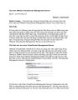
Cấu hình VMware VirtualCenter Management Server
 15 p |
15 p |  131
|
131
|  49
49
-

Giới thiệu về Security Profiles của VMware ESX Server
 8 p |
8 p |  195
|
195
|  43
43
-
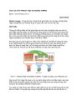
Cách cấu hình VMware High Availability (VMHA)
 8 p |
8 p |  253
|
253
|  40
40
-

Tạo và khôi phục backup với VMware vSphere Data Recovery
 12 p |
12 p |  176
|
176
|  40
40
-

Giới thiệu và triển khai VMware vSphere Data Recovery
 6 p |
6 p |  116
|
116
|  25
25
-

Cách truy cập giao diện ẩn VMware ESXi
 5 p |
5 p |  192
|
192
|  23
23
-

Giới thiệu môi trường thực tập Máy ảo VirtualBox
 13 p |
13 p |  138
|
138
|  18
18
-
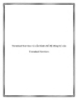
Terminal Services và cấu hình chế độ đăng ký của Terminal Services
 41 p |
41 p |  101
|
101
|  17
17
-

Bài giảng Quản trị mạng: Bài 2 - ĐH Quy Nhơn
 35 p |
35 p |  85
|
85
|  10
10
-

CISCO, VMWARE, NETAPP VỚI NỖ LỰC BẢO MẬT AN NINH ĐÁM MÂY.
 3 p |
3 p |  83
|
83
|  8
8
-

Hiện thực ảo hoá
 3 p |
3 p |  100
|
100
|  8
8
-

Hướng dẫn cài đặt KVM và tạo máy ảo trên Ubuntu
 8 p |
8 p |  170
|
170
|  7
7
-

Bài giảng Mạng máy tính: Bài 9 - Nguyễn Quốc Sử
 39 p |
39 p |  46
|
46
|  7
7
Chịu trách nhiệm nội dung:
Nguyễn Công Hà - Giám đốc Công ty TNHH TÀI LIỆU TRỰC TUYẾN VI NA
LIÊN HỆ
Địa chỉ: P402, 54A Nơ Trang Long, Phường 14, Q.Bình Thạnh, TP.HCM
Hotline: 093 303 0098
Email: support@tailieu.vn








